WordPress'i Localhost'tan Live Server'a Kolayca Taşıyın
Yayınlanan: 2021-11-19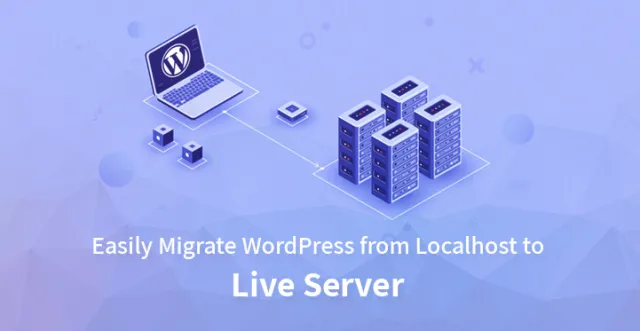
Bir web sitesinin istikrarlı gelişimi için ideal olarak, onu canlı hale getirmeden önce yerel olarak oluşturmalısınız. Bir kez, web sitesi sahibinin genel tasarım ve içerik açısından memnuniyetine göre inşa edildi, dünyayla paylaşılmaya hazır olduğunu düşünebilirler.
Örneğin, farklı yöntemler izlenerek WordPress'i Localhost'tan canlı sunucuya taşıyabilirsiniz. Ancak, bu yöntemleri başlatmak için sahipler, yerel bir sunucuda veya yerel ana bilgisayarda çalışan WordPress veya WP sitelerine erişebildiklerinden emin olmalıdır. Ardından, bir alan adı ve web barındırma gerektirirler.
Mevcut en iyi WordPress barındırma şirketlerinden bazıları arasından seçim yapabilirler. Son olarak, içeriklerini canlı bir siteye yüklemek için bir FTP programına ihtiyaçları vardır.
WordPress sitelerini canlı bir sunucuya geçirebilecekleri iki yöntem vardır. Onlar
– Bir eklenti kullanmak
– Manuel olarak
WordPress'i Yerel sunucudan canlı sunucuya aktarmak için Eklentileri Kullanma
Bu kullanışlı bir yöntemdir ve çoğunlukla WordPress'e yeni başlayanlar için önerilir. Hepsi bir arada WP geçiş eklentisi veya Çoğaltıcı kullanılabilir.
Hepsi bir arada WP geçiş eklentisini kullanma
Aşağıdaki adımlar, WordPress'in Localhost'tan canlı sunucuya taşınmasına yardımcı olacaktır.
Adım 1- İlk adımda, bir WP sitesinin sahibinin All-in-One WP geçiş eklentisini yüklemesi ve etkinleştirmesi gerekir.
Adım 2- Etkinleştirildiğinde, WordPress panosunun sol bölmesinde 'All-in-One WP Migration' adlı bir seçenek görünecektir.
Üzerine tıklayarak, kişinin localhost sitelerini dışa aktarmak isteyeceği format hakkında soru soracak bir 'Siteyi Dışa Aktar' Penceresi açılacaktır. Biçim seçildiğinde, onlardan localhost'u indirmelerini ister.
Adım 3- Ardından, 'cPanel'de oturum açın, hedef sunucuya WordPress'i ve panodan All-in-One WP geçiş eklentisini yükleyin ve etkinleştirin. Ardından, WP panosunun sol bölmesinde görünen All-in-One WP geçiş eklentisi bölümünün altındaki 'İçe Aktar' seçeneğine tıklayın
Adım 4- Daha önce oluşturulan veritabanı dosyasını seçin. Ayrıca, localhost dosyasını içe aktarmadan önce kullanıcılara soracaktır. Kullanıcılar sitelerinin yedeğini almışlarsa, 'Devam Et' seçeneğine tıklayabilirler.
Duplicator eklentisini kullanarak WP sitesini canlı bir sunucuya taşıma
WordPress'i Localhost'tan canlı sunucuya taşımak için, Duplicator Plugin aşağıdaki adımlarla kullanılabilir
Adım 1- Kullanıcıların 'Duplicator-WordPress Migration Plugin'i indirip yüklemeleri ve etkinleştirmeleri gerekir. Ardından, 'Çoğaltıcı' bölümünün altındaki 'paketler' sayfasına gitmeleri ve 'Yeni Oluştur' düğmesini tıklamaları gerekir. Devam ederken, Duplicator her şeyin siparişe göre olduğundan emin olmak için bazı testler yapacak.
Bu adımı tamamladıktan sonra, 'oluştur' düğmesine tıklamaları gerekecek. İşlem tamamlandıktan sonra “Yükleyici” indirme seçenekleri ve “Arşiv” paketi açılacaktır. 'Tek tıkla indir' seçeneğine tıklandığında her iki dosya da indirilecektir.
Adım 2- 'cPanel' panosunu ziyaret etmeleri ve 'Veritabanları' bölümünden 'MySQL Veritabanları' simgesine tıklamaları gerekiyor.
Veritabanı adını girdikten ve 'Veritabanı Oluştur' düğmesine tıkladıktan sonra cPanel yeni bir veritabanı oluşturacaktır. 'MySQL Kullanıcıları' bölümünden, yeni kullanıcı için bir isim ve şifre girmeleri ve 'Bir kullanıcı oluştur' butonuna tıklamaları gerekmektedir.
'Veritabanına Kullanıcı Ekle' bölümüne tıklandığında yeni kullanıcının veritabanı üzerinde çalışmasına izin verilecektir. Ardından, 'Kullanıcı' alanının yanındaki açılır menüden en son oluşturulan kullanıcıyı seçmeleri, veritabanını seçmeleri ve son olarak 'Ekle' düğmesini tıklamaları gerekecektir.
Adım 3- Bir FTP istemcisi kullanarak canlı siteye bağlanın ve web sitesinin kök dizininin boş olduğundan emin olun. Artık kullanıcılar arşiv ve yükleyici dosyalarını Duplicator'dan boşaltılan kök dizine yükleyebilir.

Adım 4- Bu son adım, WordPress'in Localhost'tan canlı sunucuya taşınmasına yardımcı olacaktır. Taşıma dosyaları yüklendikten sonra, kullanıcıların 'http://domainname/installer.php' adresini ziyaret etmesi gerekecektir.
Bu, Çoğaltıcı geçiş sihirbazının başlatılmasına yardımcı olacaktır. Yükleyici arşiv dosyasını tarayacak ve bir doğrulama testi yapacaktır. Devam etmek için 'İleri' düğmesini tıkladıklarında, hüküm ve koşulları da kontrol etmeleri gerekir.
Bir sonraki ekranda, önceki adımlarda oluşturulan veritabanı hakkında bilgi vermeleri gereken WP veritabanı bilgilerini girmelerini isteyecektir. 'İleri' düğmesine tıklandığında Duplicator, WP veritabanının yedeğini arşivden yeni veritabanına aktaracaktır.
URL'yi veya yolu güncellemeyi istediğinde, bu bilgileri otomatik olarak algıladığı için kullanıcıların hiçbir şeyi değiştirmeleri gerekmeyecektir. Ardından, Çoğaltıcı taşıma işlemini tamamlayacak ve başarılı sonucu gösteren bir ekran açılacaktır.
WordPress'i canlı siteye manuel olarak aktarın
Bu yöntem, kullanıcıların WordPress'i Localhost'tan canlı sunucuya manuel olarak geçirmelerine yardımcı olacaktır.
Adım 1- Kullanıcıların http://localhost/phpmyadmin/ adresini ziyaret etmesi ve WP veritabanlarını seçmesi gerekecek. Ardından, üst menü çubuğundan 'Dışa Aktar' düğmesini tıklamaları gerekir. Özel ve hızlı olmak üzere iki seçenek sunar. Bu ikisinden herhangi birini seçtikten sonra, veritabanını indirmek için 'git' seçeneğine tıklamaları gerekir.
Adım 2 – Kullanıcıların FTP istemcilerini açmaları ve web barındırma hesaplarına bağlanmaları gerekmektedir. Ardından dosyaları doğru dizine yüklemeleri gerekir. Ardından, yerel WP dosyalarını seçmeleri ve bunları canlı sunuculara yüklemeleri gerekir.
Adım 3 – Kullanıcıların cPanel'de oturum açmaları ve 'Veritabanları' bölümünden 'MySQL Veritabanları' simgesine tıklamaları gerekmektedir.
Ardından, veritabanı için bir isim vermeleri gerekir ve 'Veritabanı Oluştur' düğmesine tıklanarak veritabanı oluşturulur. Ardından, 'MySQL Kullanıcıları' bölümünden veritabanına mevcut bir kullanıcıyı oluşturabilir veya ekleyebilirler.
Adım 4 – cPanel panosunu ziyaret edin ve 'phpMyAdmin'e tıklayın. Ardından üst menüden 'İçe Aktar'ı tıklayın. Ardından, içe aktarma sayfasında 'Dosya Seç' düğmesine tıklayın ve daha önce oluşturulan veritabanını seçin. Son olarak, 'git' düğmesine basın.
Adım 5 – 'phpMyAdmin'de, veritabanındaki wp_options tablosunu kontrol edin. Ardından, wp_options tablosundaki alan listesinin bulunduğu sayfayı açmak için yanındaki 'Gözat' düğmesine veya kenar çubuğunda görünen bağlantıya tıklayın. Burada 'SiteURL'yi aramaları gerekiyor.
'Düzenle' seçeneğine tıkladığınızda bir pencere açılacaktır. 'option_value' giriş kutusunda, 'http://localhost/test' gibi yerel kurulumun URL'si görülecektir. Bunu yeni site URL'si ile değiştirin. Ardından, 'Git' düğmesine tıklayarak alan kaydedilecektir. Aynı adım, 'ev' seçenek adı için tekrarlanmalıdır.
Ana sayfa URL'sini Site URL'si ile aynı şekilde güncelleyin.
Adım 6 – Bir FTP istemcisi kullanarak web sitesini bağlayın ve 'wp-config.php' dosyasını düzenleyin. Veritabanının adı, daha önce oluşturulan kullanıcı adı ve şifre ile birlikte sağlanmalıdır.
Ardından, dosya kaydedilmeli ve sunucuya yüklenmelidir. Bu adımdan sonra web sitesi yayında olmalıdır. Kullanıcıların daha sonra WP yönetici panelinde oturum açmaları ve 'Ayarlar'a ve ardından 'Genel'e gitmeleri gerekir. Ardından, site URL'sinin her yerde güncellendiğinden emin olmak için 'değişiklikleri kaydet' düğmesini tıklayın.
Ardından, tüm gönderi bağlantılarının çalışır durumda olduğundan emin olmak için 'ayarlar' ve 'Kalıcı bağlantı'yı ve ardından 'Değişiklikleri kaydet'i tıklayın.
Adım 7- Son olarak, bozuk bağlantıları ve eksik görüntüleri düzeltmek için bir SQL sorgusu veya 'Velvet Blues' WP eklentisi kullanın.
Yukarıda belirtilen tüm bu yöntemler, WordPress sitesinin yerel sunucudan canlı sunucuya başarıyla taşınmasına yardımcı olacaktır.
